声明式渲染
Vue.js 的核心是一个允许采用简洁的模板语法来声明式的将数据渲染进 DOM 的系统:
<div id="app">
{{ message }}
</div>
var app = new Vue({ el: '#app', data: { message: 'Hello Vue!' } })
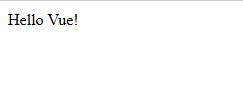
我们已经生成了我们的第一个 Vue 应用!看起来这跟单单渲染一个字符串模板非常类似,但是 Vue 在背后做了大量工作。现在数据和 DOM 已经被绑定在一起,所有的元素都是响应式的。我们该如何知道呢?
打开你的浏览器的控制台 (就在这个页面打开),并修改 app.message,你将看到上例相应地更新。

除了文本插值,我们还可以采用这样的方式绑定 DOM 元素属性:
<div id="app-2">
<span v-bind:title="message">
鼠标悬停几秒钟查看此处动态绑定的提示信息!
</span>
</div>
var app2 = new Vue({ el: '#app-2', data: { message: '页面加载于 ' + new Date().toLocaleString() } })

这里我们遇到点新东西。你看到的 v-bind 属性被称为指令。指令带有前缀 v-,以表示它们是 Vue 提供的特殊属性。可能你已经猜到了,它们会在渲染的 DOM 上应用特殊的响应式行为。简言之,这里该指令的作用是:“将这个元素节点的 title 属性和 Vue 实例的 message 属性保持一致”。
再次打开浏览器的 JavaScript 控制台输入 app2.message = '新消息',就会再一次看到这个绑定了 title 属性的 HTML 已经进行了更新。
条件与循环
控制切换一个元素的显示也相当简单:
<div id="app-3">
<p v-if="seen">现在你看到我了</p>
</div>
var app3 = new Vue({ el: '#app-3', data: { seen: true } })

继续在控制台设置 app3.seen = false,你会发现“现在你看到我了”消失了。
这个例子演示了我们不仅可以绑定 DOM 文本到数据,也可以绑定 DOM 结构到数据。而且,Vue 也提供一个强大的过渡效果系统,可以在 Vue 插入/更新/删除元素时自动应用过渡效果。
还有其它很多指令,每个都有特殊的功能。例如,v-for 指令可以绑定数组的数据来渲染一个项目列表:
<div id="app-4">
<ol>
<li v-for="todo in todos">
{{ todo.text }}
</li>
</ol>
</div>
var app4 = new Vue({ el: '#app-4', data: { todos: [ { text: '学习 JavaScript' }, { text: '学习 Vue' }, { text: '整个牛项目' } ] } })

在控制台里,输入 app4.todos.push({ text: '新项目' }),你会发现列表中添加了一个新项。
处理用户输入
为了让用户和你的应用进行互动,我们可以用 v-on 指令绑定一个事件监听器,通过它调用我们 Vue 实例中定义的方法:
<div id="app-5">
<p>{{ message }}</p>
<button v-on:click="reverseMessage">逆转消息</button>
</div>
var app5 = new Vue({ el: '#app-5', data: { message: 'Hello Vue.js!' }, methods: { reverseMessage: function () { this.message = this.message.split('').reverse().join('') } } })
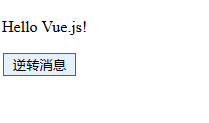
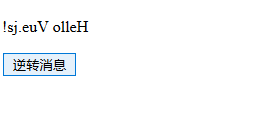
注意在 reverseMessage 方法中,我们更新了应用的状态,但没有触碰 DOM——所有的 DOM 操作都由 Vue 来处理,你编写的代码不需要关注底层逻辑。
Vue 还提供了 v-model 指令,它能轻松实现表单输入和应用状态之间的双向绑定。
<div id="app-6">
<p>{{ message }}</p>
<input v-model="message">
</div>
var app6 = new Vue({ el: '#app-6', data: { message: 'Hello Vue!' } })
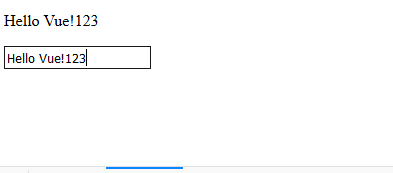
组件化应用构建
组件系统是 Vue 的另一个重要概念,因为它是一种抽象,允许我们使用小型、独立和通常可复用的组件构建大型应用。仔细想想,几乎任意类型的应用界面都可以抽象为一个组件树:
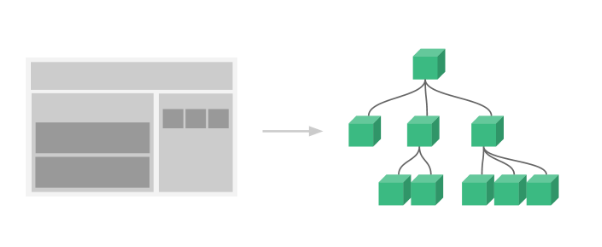
在 Vue 里,一个组件本质上是一个拥有预定义选项的一个 Vue 实例,在 Vue 中注册组件很简单:
// 定义名为 todo-item 的新组件 Vue.component('todo-item', { template: '<li>这是个待办项</li>' })
现在你可以用它构建另一个组件模板:
<ol> <!-- 创建一个 todo-item 组件的实例 --> <todo-item></todo-item> </ol>
但是这样会为每个待办项渲染同样的文本,这看起来并不炫酷,我们应该能将数据从父作用域传到子组件。让我们来修改一下组件的定义,使之能够接受一个属性:
Vue.component('todo-item', {
// todo-item 组件现在接受一个
// "prop",类似于一个自定义属性
// 这个属性名为 todo。
props: ['todo'],
template: '<li>{{ todo.text }}</li>'
})
现在,我们可以使用 v-bind 指令将 todo 传到每一个重复的组件中:
<div id="app-7">
<ol>
<!--
现在我们为每个 todo-item 提供 todo 对象
todo 对象是变量,即其内容可以是动态的。
我们也需要为每个组件提供一个“key”,晚些时候我们会做个解释。
-->
<todo-item
v-for="item in groceryList"
v-bind:todo="item"
v-bind:key="item.id">
</todo-item>
</ol>
</div>
Vue.component('todo-item', {
props: ['todo'],
template: '<li>{{ todo.text }}</li>'
})
var app7 = new Vue({
el: '#app-7',
data: {
groceryList: [
{ id: 0, text: '蔬菜' },
{ id: 1, text: '奶酪' },
{ id: 2, text: '随便其他什么人吃的东西' }
]
}
})
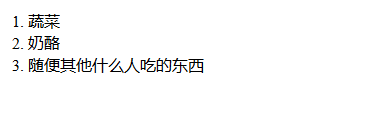
刚才简单介绍了 Vue 核心最基本的功能,以后慢慢讲解每一个知识